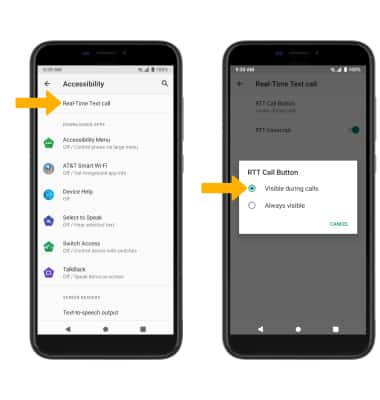Accesibilidad
• Obtener acceso a las funcionalidades de accesibilidad
• Activar/desactivar TalkBack
• Habilitar y usar Seleccionar para hablar
• Acceder a la configuración de mensajes de texto en tiempo real (RTT)
Obtener acceso a las funcionalidades de accesibilidad
2. Selecciona Accessibility.
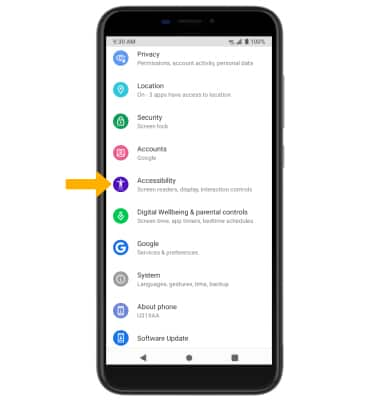
Activar/desactivar TalkBack
Importante: lee el aviso de Welcome to TalkBack y sigue las indicaciones. Para desactivar, toca dos veces el botón Talkback luego toca dos veces STOP.
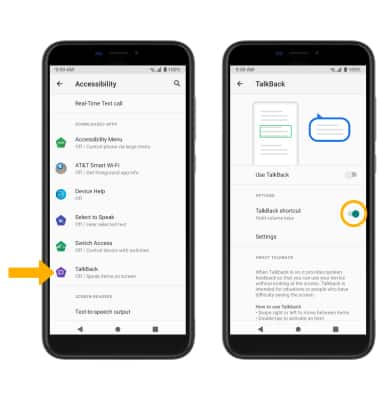
Habilitar y usar Seleccionar para hablar
En la pantalla Accessibility, selecciona Select to Speak y luego selecciona el botón de acceso directo Select to Speak para colocarlo en la posición On.
Importante: Lee el aviso de Select to Speak y luego selecciona ALLOW para confirmar. Lee el aviso de Use accessibility button to open y luego selecciona GOT IT.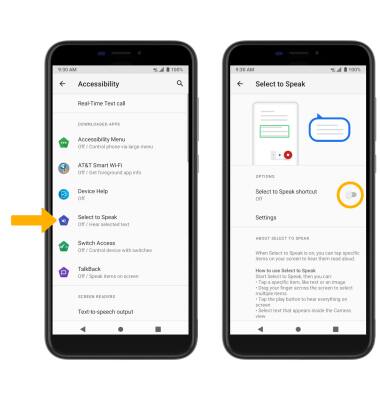
Para usar Select to Speak, selecciona el ícono Accessibility y luego el área de la pantalla que te gustaría escuchar leer en voz alta.
Importante: Para pausar la lectura de la pantalla, selecciona el ícono Pause. Para reanudar, selecciona el ícono Play. Para dejar de usar Select to Speak, selecciona el ícono Stop. 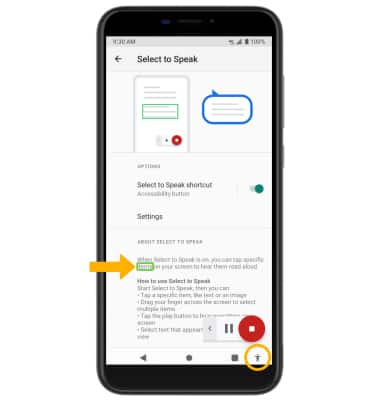
Acceder a la configuración de mensajes de texto en tiempo real (RTT)
En la pantalla Accessibility, selecciona Real-Time Text call. Selecciona el botón RTT Call, luego selecciona la opción deseada.